Cara Menghapus Akun Facebook (FB) secara Permanen dan Sementara
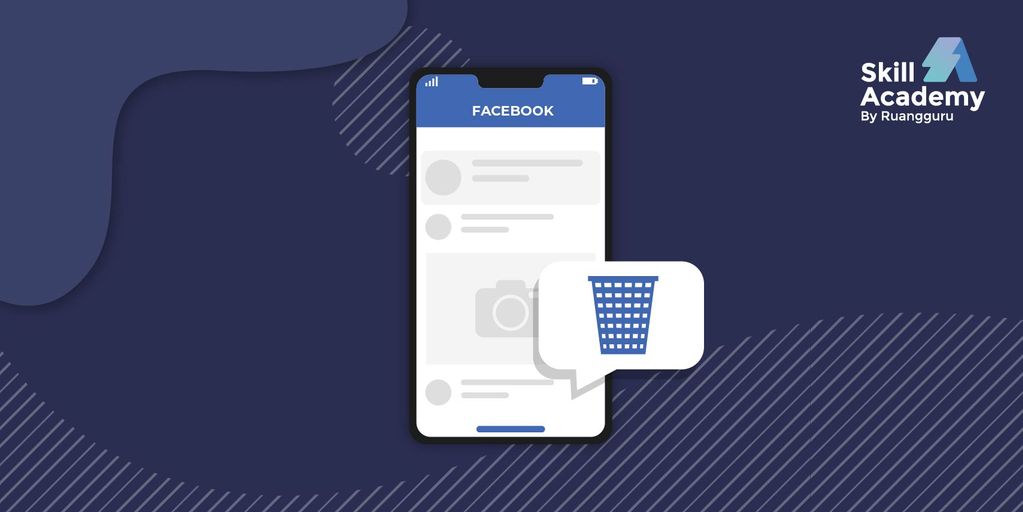
Mau hapus akun Facebook secara permanen atau menonaktifkannya sementara? Nggak susah, kok. Simak langkah-langkahnya berikut ini!
—
Facebook adalah media sosial yang sudah ada sejak tahun 2004 dan booming di Indonesia sejak tahun 2008. Selain bisa upload foto dan video, kita juga bisa menulis status, jualan, join group, nonton live, dan lainnya.
Beberapa dari kita, mungkin pernah menulis status atau mengunggah foto yang kalau dilihat-lihat lagi kita akan bilang “Astaga, dulu gue alay banget, ya.” Sebenarnya, itu bisa jadi kenang-kenangan buat pengingat kalau kita pernah keren dan alay pada masanya.
Tapi, mungkin kamu merasa perlu menghapus akun Facebook karena udah nggak dipakai, mau menghapus semua konten yang ada di sana, atau mau di hapus sementara biar status dulu nggak dilihat HRD. Iya, berdasarkan hasil study, 90% perekrut memperhitungkan akun media sosial calon kandidat ke dalam keputusan perekrutan mereka.
Kabar baiknya, cara hapus akun Facebook ternyata nggak susah. Mau dihapus permanen atau sementara, berikut langkah-langkahnya:
Cara menghapus akun Facebook (FB) secara permanen
1. Login/ masuk ke akun Facebook kamu
2. Klik ikon segitiga terbalik
Setelah akun Facebook terbuka, klik ikon segitiga terbalik yang ada di pojok kanan atas. Nanti akan muncul beberapa pilihan seperti berikut, pilih Pengaturan & Privasi – Pengaturan.
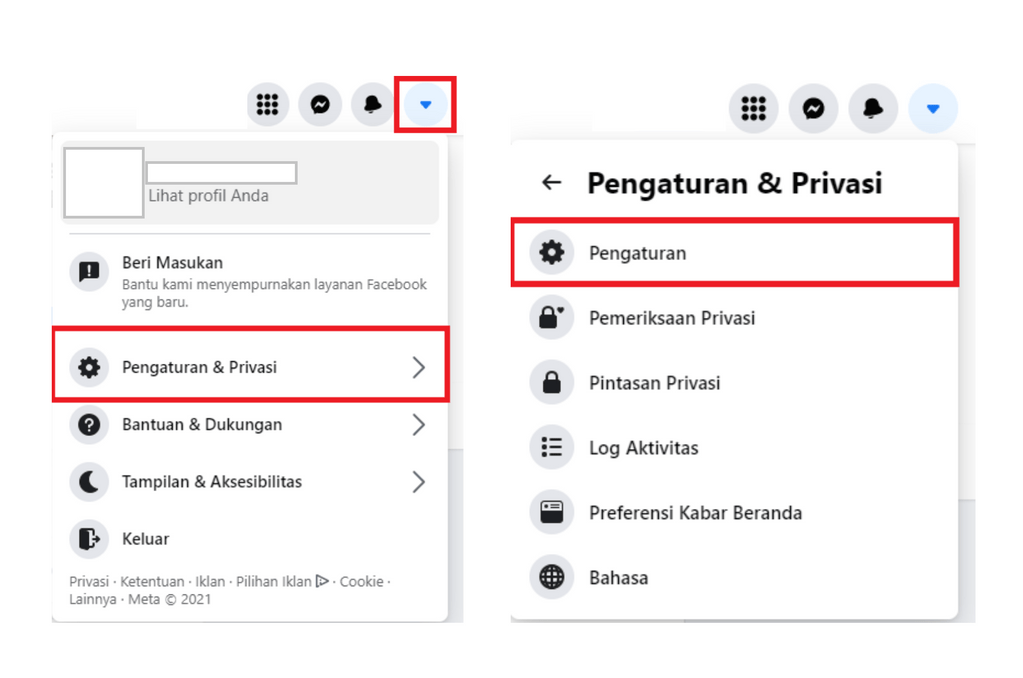
3. Pilih Informasi Facebook Anda
Setelah mengetuk pilihan pengaturan, akan muncul tampilan seperti ini. Pilih Informasi Facebook Anda, lalu klik Penonaktifan dan Penghapusan.
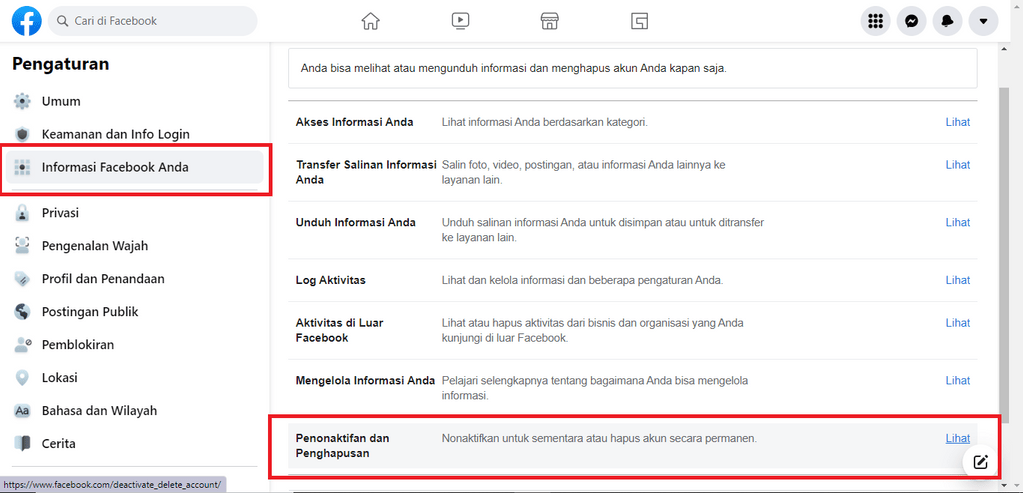
4. Pilih hapus akun
Selanjutnya, pilih hapus akun dan klik Lanjutkan ke Penghapusan Akun.
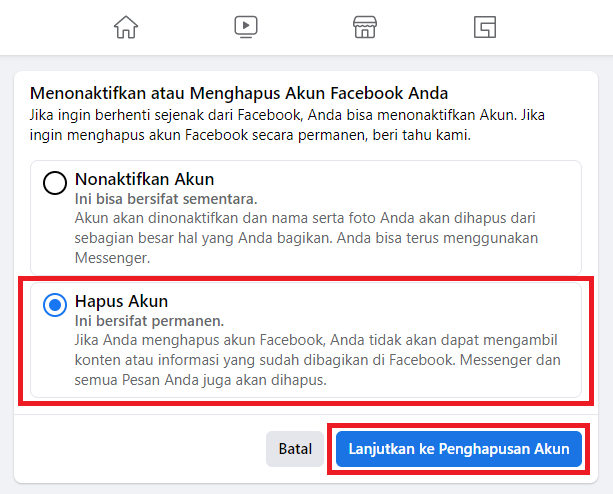
5. Baca informasi penghapusan akun
Selanjutnya ada informasi penghapusan akun. Ada pilihan untuk menonaktifkan Facebook Messenger, mengunduh informasi yang diunggah di Facebook, dan mengatur admin di halaman Facebook yang kamu punya.
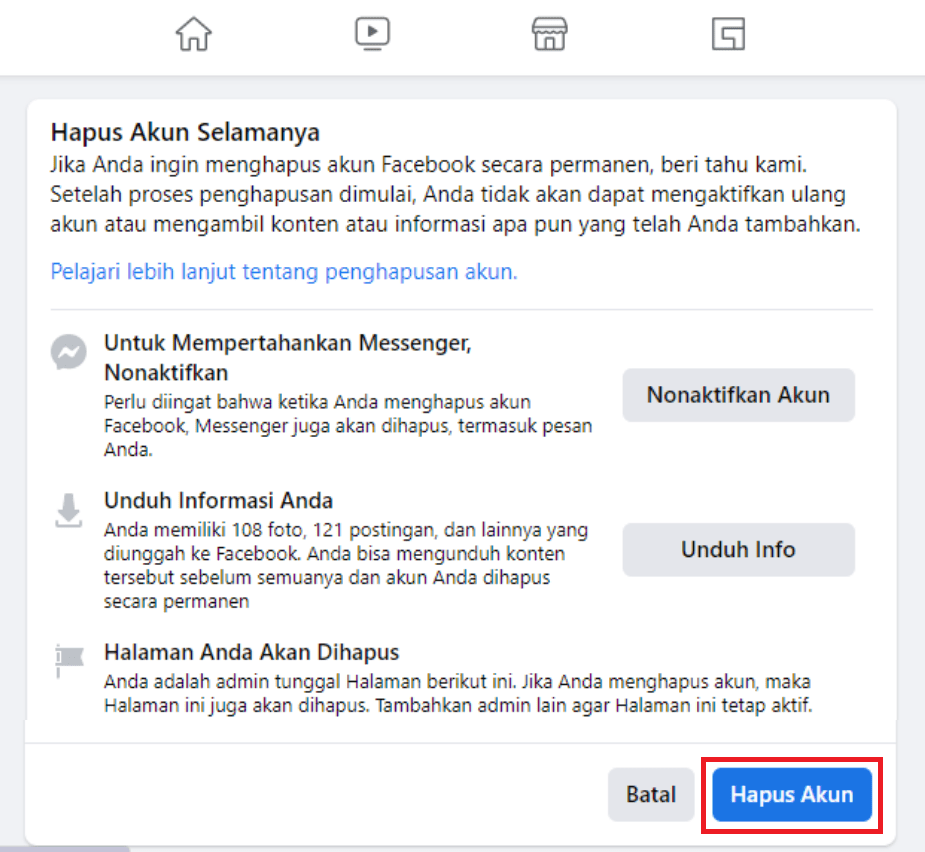
Kalau nggak ada yang perlu diatur, klik Hapus Akun.
6. Masukkan password/ kata sandi Facebook
Masukkan kata sandi atau password Facebook untuk mengkonfirmasi penghapusan. Lalu klik Lanjutkan.
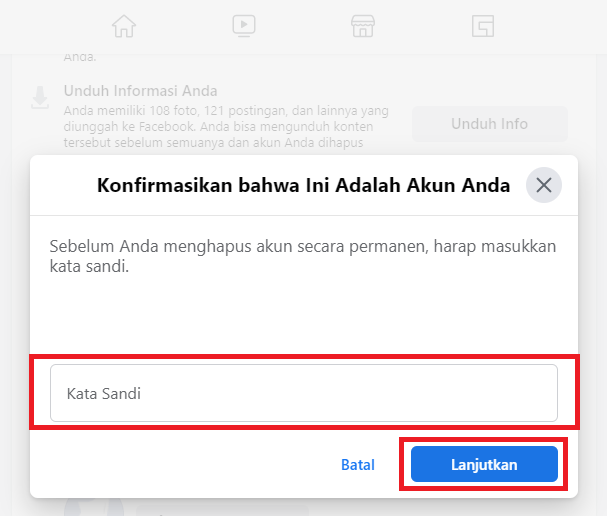
7. Konfirmasi penghapusan akun
Setelah memasukkan password, Facebook akan melakukan konfirmasi penghapusan akun secara permanen dan informasi proses penghapusan data. Jika sudah yakin, klik Hapus Akun.
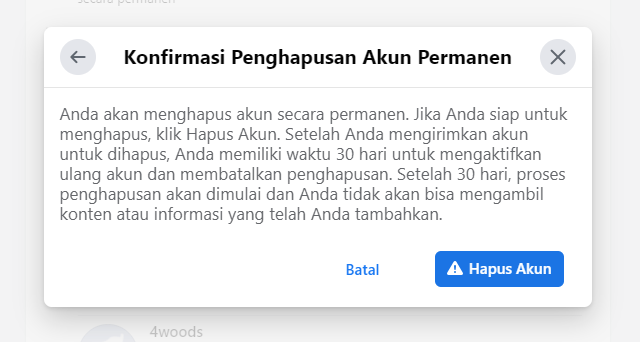
Selesai. Akun Facebook kamu sudah berhasil dihapus secara permanen.
Ikuti kelas: Membuat dan Memasarkan Konten Kreatif Digital untuk Menjadi Content Creator
Apakah akun FB yang sudah dihapus bisa dikembalikan?
Facebook memberikan waktu selama 30 hari untuk bisa mengaktifkan kembali akun Facebook yang sudah dihapus sebelumnya. Jika lebih dari itu, maka akun Facebook yang sudah dihapus nggak bisa dipulihkan atau diaktifkan kembali. Untuk membatalkan penghapusan Facebook, berikut caranya:
- Login kembali ke akun Facebook dalam atau kurang dari 30 hari sejak penghapusan.
- Klik batalkan penghapusan. Dan akun Facebook kamu bisa diakses kembali.
Baca juga: Cara Menghapus Akun Google Secara Permanen
Cara menghapus akun Facebook (FB) sementara
Kalau nggak mau menghapus akun Facebook secara permanen, kamu bisa melakukan deactivation (dinonaktifkan sementara). Cara hapus akun Facebook sementara juga nggak susah, berikut caranya:
1. Masuk/ Login ke akun Facebook milikmu
2. Klik ikon segitiga terbalik
Selanjutnya, klik ikon segitiga terbalik di pojok kanan atas, lalu pilih Pengaturan & Privasi – klik Pengaturan.
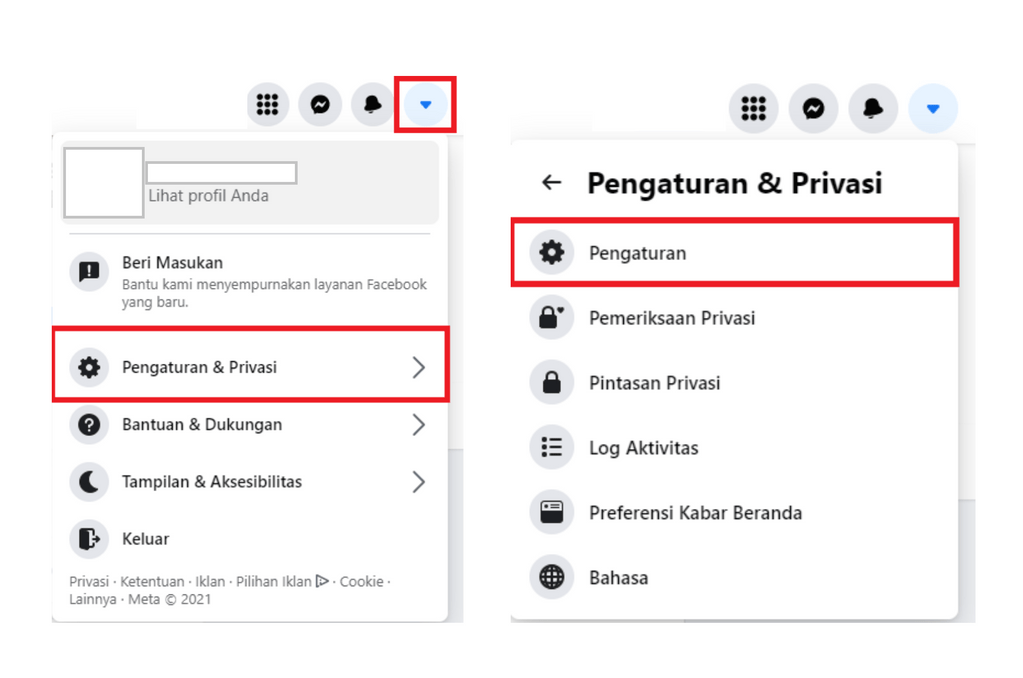
3. Pilih Informasi Facebook Anda
Ketuk bagian Informasi Facebook Anda yang ada di sidebar sebelah kiri, lalu pilih Penonaktifan dan Penghapusan.
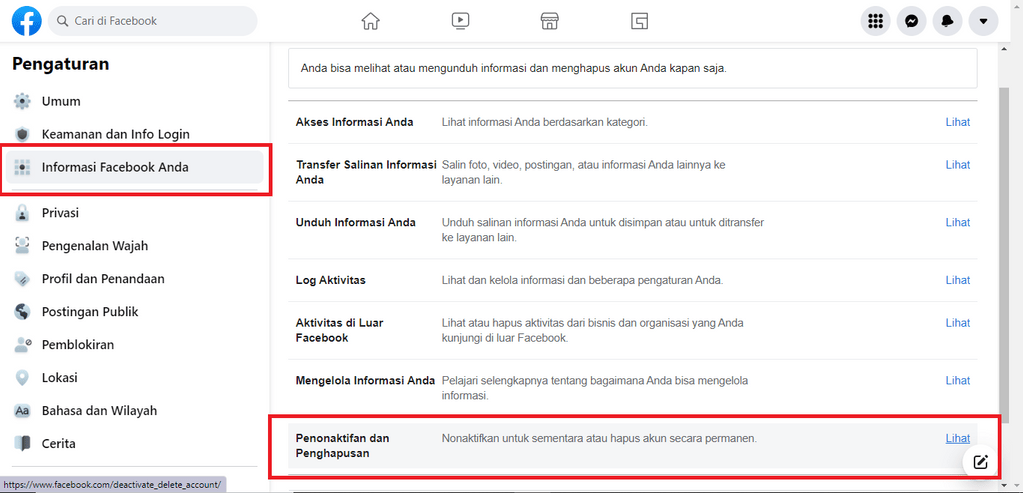
4. Nonaktifkan akun
Pilih Nonaktifkan Akun, lalu klik Lanjutkan ke Penonaktifan Akun.
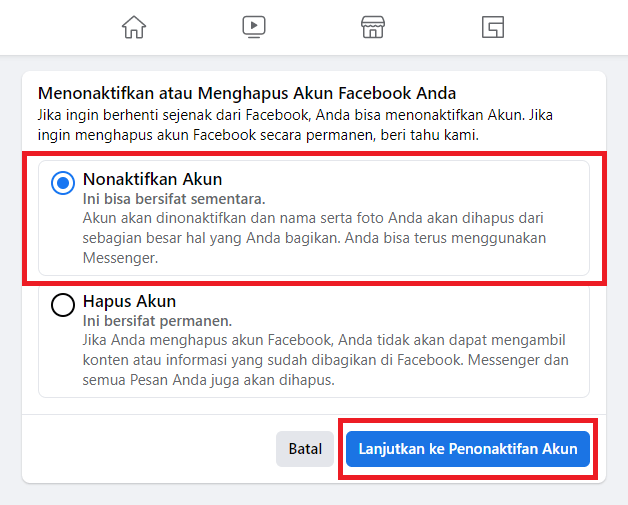
5. Klik tutup
Akan muncul beberapa opsi yang harus kamu isi seperti: alasan mau menonaktifkan akun, mau tetap menggunakan Facebook Messenger atau tidak, dan mau menerima email dari Facebook atau tidak. Kalau semuanya sudah diceklik, klik Tutup di paling bawah.
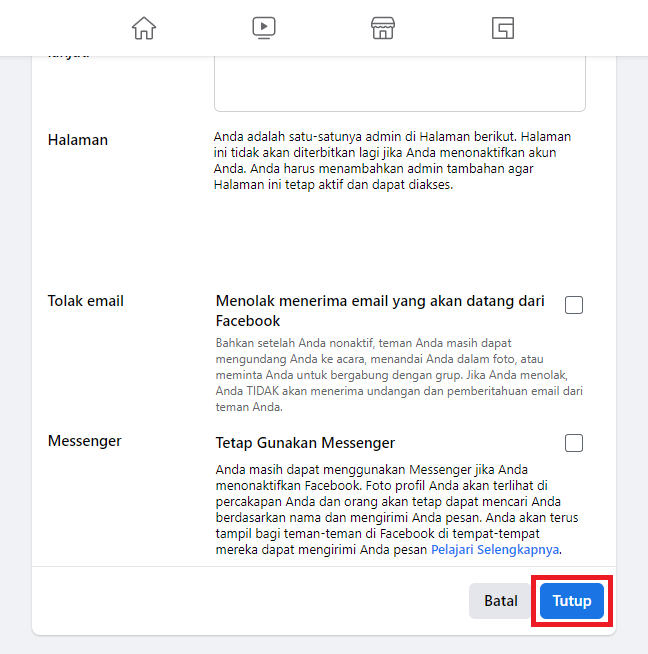
6. Masukkan password/ kata sandi Facebook
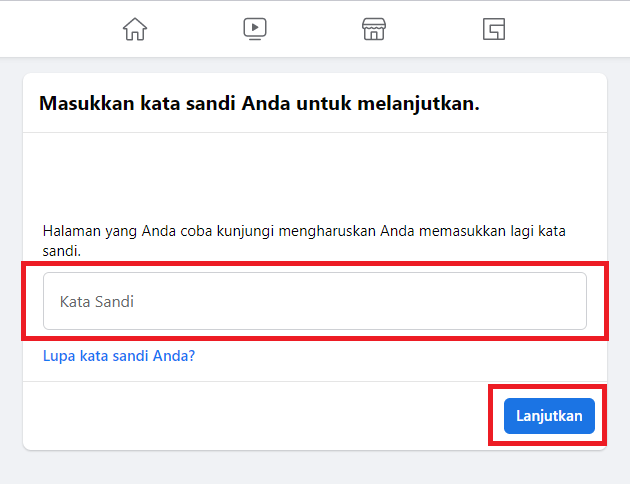
7. Konfirmasi penonaktifan akun
Terakhir, akan muncul konfirmasi penonaktifan akun dari Facebook. Kalau sudah yakin, klik Nonaktifkan sekarang.
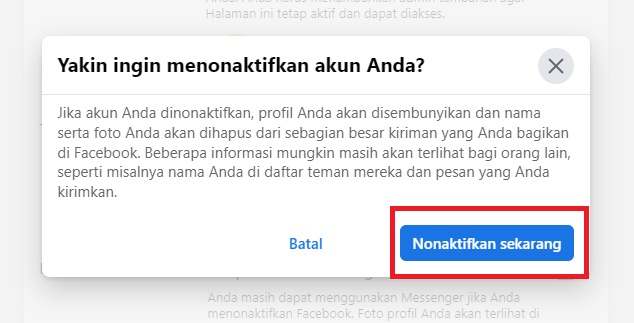
Selesai, deh! Akun Facebook kamu berhasil dihapus sementara atau deactivation. Buat ngaktifinnya, kamu tinggal login lagi pakai email dan passwordnya kapanpun kamu mau! Selamat mencoba.
—-
Itulah cara menghapus akun Facebook secara permanen dan sementara. Kamu juga bisa belajar banyak hal lainnya dengan mengikuti kelas-kelas dari Skill Academy. Mau belajar soft skill atau hard skill, semuanya ada di Skill Academy. Belajar bersama instruktur kompeten dan berpengalaman dengan video belajar yang asik, bikin jadi mudah paham. Yuk, kepoin kelas-kelasnya di skillacademy.com!
Referensi:
Pusat Bantuan Facebook
‘Cara mengunduh informasi di Facebook’ [daring]. Tautan: https://www.facebook.com/help/212802592074644?ref=ayifaq
‘Cara menghapus akun secara permanen’ [daring]. Tautan: https://www.facebook.com/help/224562897555674
‘Cara menghapus akun sementara’ [daring]. Tautan: https://www.facebook.com/help/214376678584711
(Diakses pada: 25-26 November 2021)









